1.打开远程桌面,输入一个局域网或者广域网内的IP地址,如下图所示:

2.远程桌面出现错误提示,出现身份验证错误,要求的函数不支持。可能是由于CredSSP加密Oracle修正的信息,如下图所示:
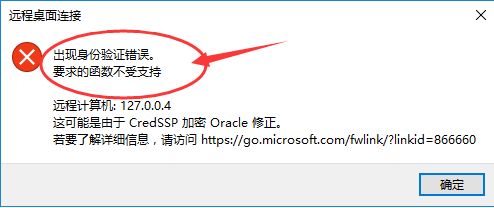
3.在命令行中输入 gpedit.msc,如下图所示:
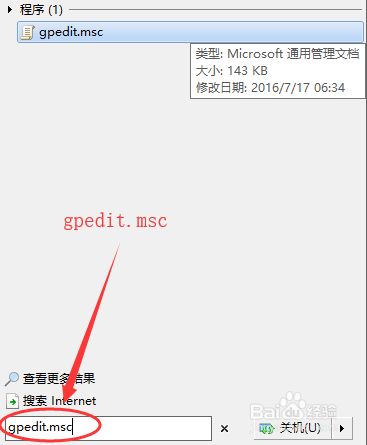
4.在本地组策略编辑器中,依次选择”计算机配置“->”管理模板“->”系统“,如下图所示:
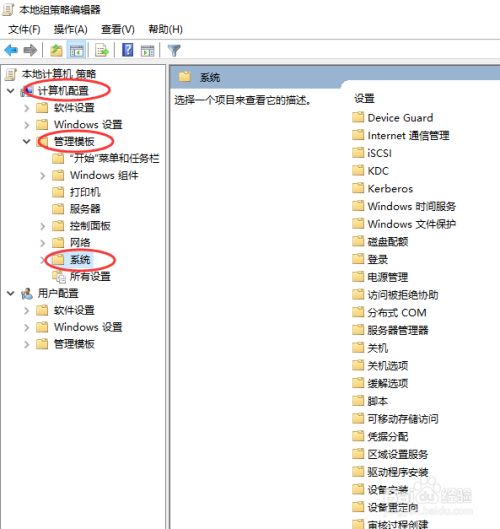
5.选择”凭据分配“,从右侧找到”加密Oracle修正“,如下图所示:
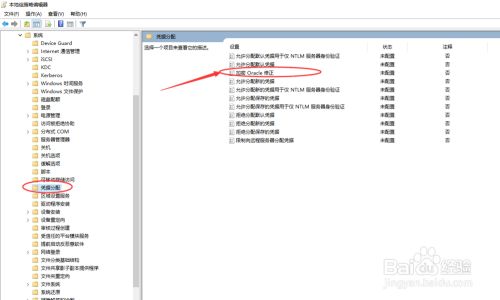
6.在弹出的加密Oracle修正对话框中,默认是未配置的,如下图所示:
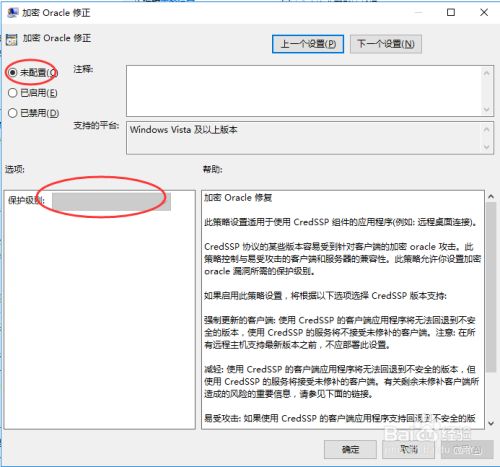
7.我们选择”已启用“,保护级别选择”易受攻击“,然后点击”应用“和”确定“,如下图所示:
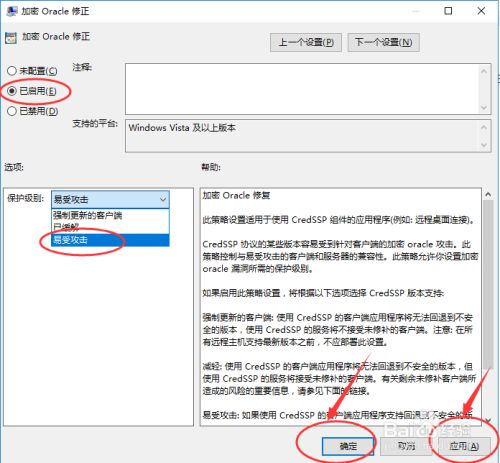
8.这样在”凭据分配“->右侧的”加密Oracle修正“,已经是”已启用“状态,如下图所示:

9.接着访问远程桌面的IP地址,弹出连接提示,如下图所示:
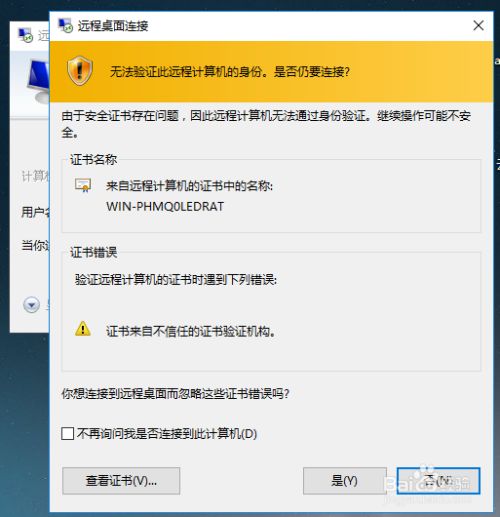
10.成功进入远程桌面系统,如下图所示:
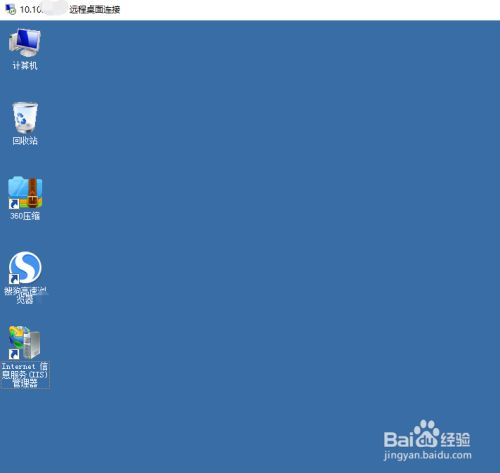
Copyright © 2021-2024 uvidc.com All Rights Reserved. 优维数据 版权所有 揭阳市美淘网络科技有限公司 粤ICP备2020081438号
 营业执照 |
营业执照 |  粤公网安备 44520202000380号 |
粤公网安备 44520202000380号 |
 中华人民共和国增值电信业务许可证号:B1-20212500 |
中华人民共和国增值电信业务许可证号:B1-20212500 |
 工信部备案: 粤ICP备2020081438号
工信部备案: 粤ICP备2020081438号
声明:本平台所有机器禁止用于攻击测试、博彩、色情、空间、小说、外挂、病毒、诈骗、钓鱼、VPN、VOIP、挖矿等违法违规用途,一经发现,立即永久关闭并且联合相关单位处理,概不退款。
